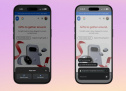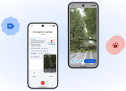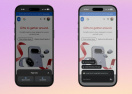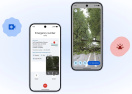Как скрывать папки и файлы в macOS

Секреты есть у всех, и владельцы компьютеров Mac - не исключение. Нередко возникают ситуации, когда просто жизненно необходимо скрыть от посторонних глаз те или иные папки и файлы. К счастью, настольная операционная система macOS располагает всеми возможностями для этого. Сегодня мы более подробно коснемся этой темы, и разберем пошагово, что для этого нужно.
В отличие от операционной системы Windows, macOS не позволяет скрыть файл или папку одним кликом. Более того - в Finder в принципе отсутствует опция скрытия файлов. Однако эта проблема решается достаточно просто - нужно всего лишь обратиться к многофункциональной командной строке macOS.
Итак, как скрыть папку или файл в macOS?
- Первым делом необходимо запустить приложение «Терминал» любым удобным способом. Легче всего это сделать через Spotlight.
- В окне командной строки необходимо ввести следующую команду: chflags hidden, и не нажимая Enter, добавить пробел.
- Теперь необходимо выбрать папку или файл, которую следует скрыть от других. Выделяем и переносим в окно командной строки. Подтверждаем наши намерения кнопкой Enter.
Все готово. Требуемый файл больше не будет отображаться в файловом менеджере.
Однако, следует помнить, что скрытые документы можно будет по-прежнему найти через Spotlight. Чтобы избежать этого, необходимо добавить в исключения папку, содержащею скрытый файл.
- Переходим в Системные настройки - Spotlight
- Перейдя во вкладку Конфиденциальность добавляем папки со скрытым содержимым.
Как сделать файл или папку видимыми?
- Вновь запускаем приложение Терминал.
- Включаем отображение скрытых файлов по этой инструкции.
- После этого вводим в окне командной строки следующую команду chflags nohidden и добавляем пробел.
- Находим свой скрытый файл или папку через Finder и переносим в окно «Терминала». Подтверждаем наш выбор.